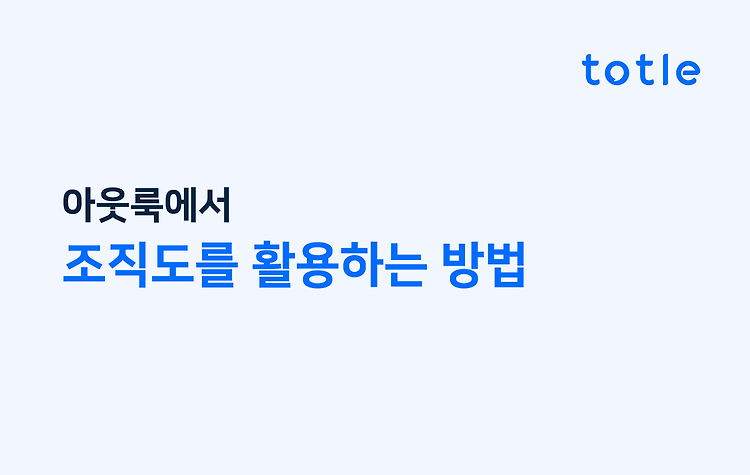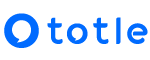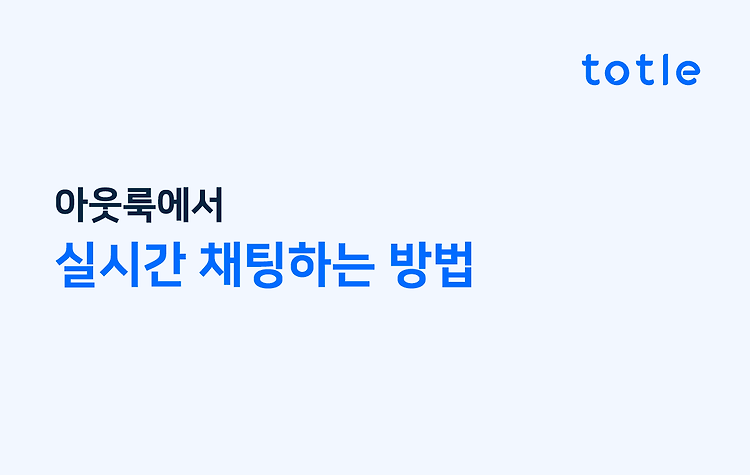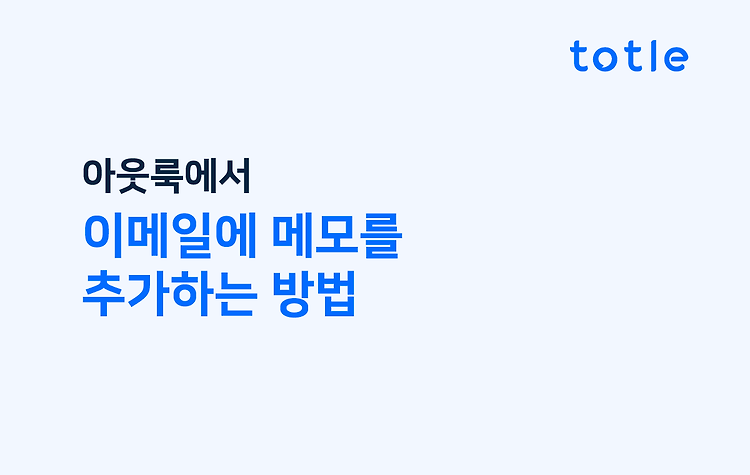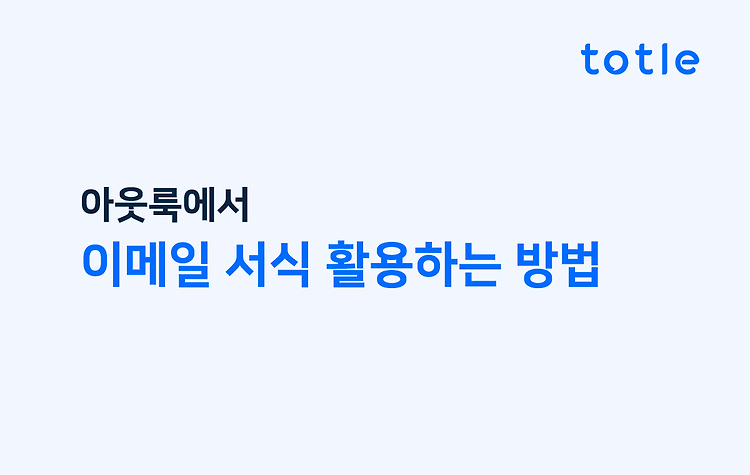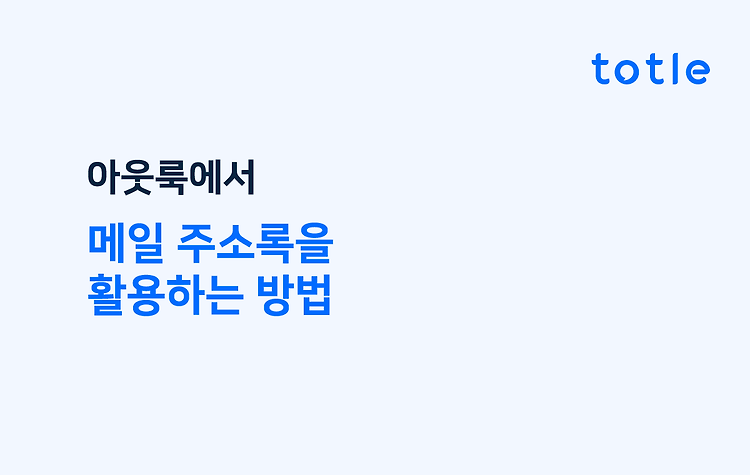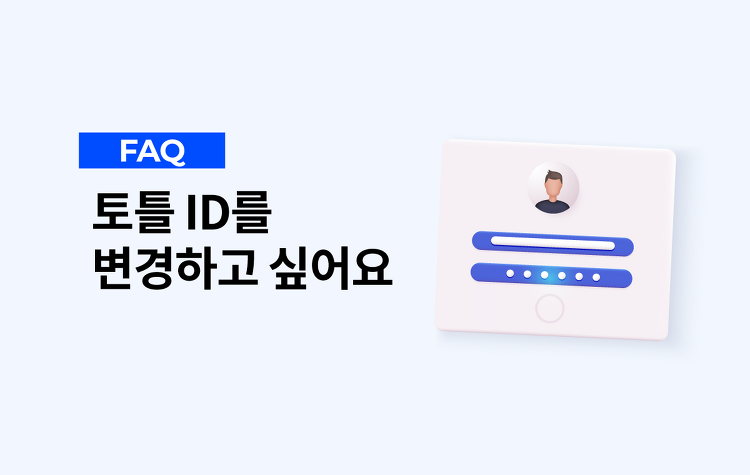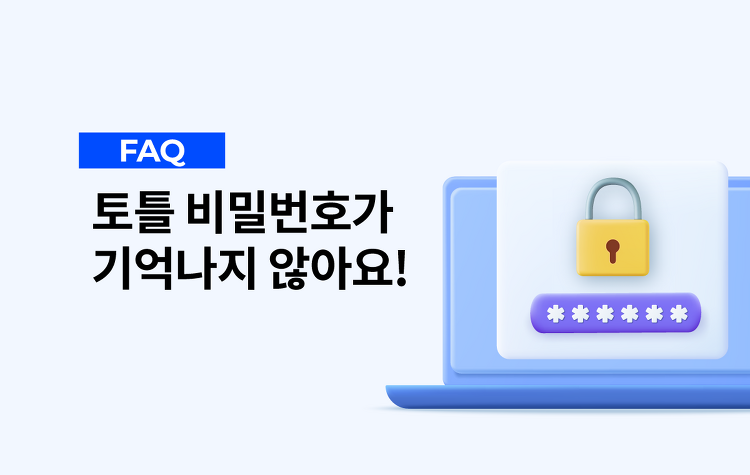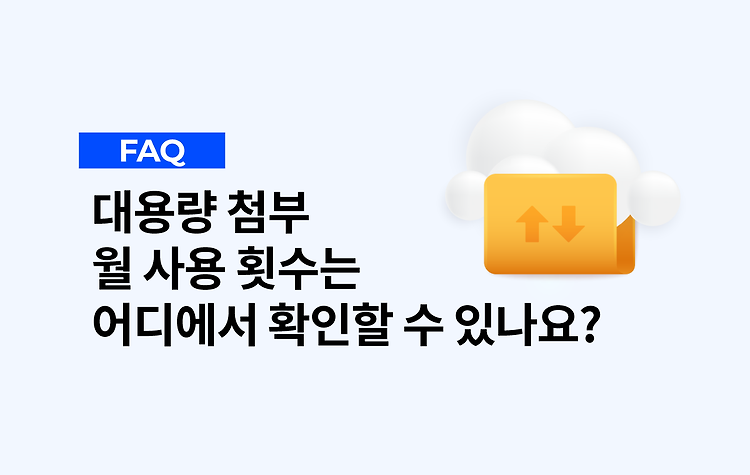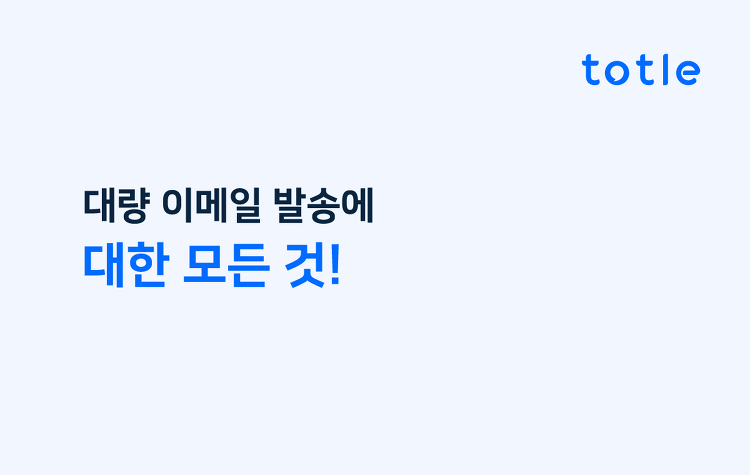조직도는 왜 필요할까요? 기업의 조직도는 업무 효율성과 생산성 향상에 있어 중요한 역할을 담당합니다. 조직이 어떤 부서로 이루어져 있는지, 특정 상황에서 어떤 담당자에게 이를 공유해야 할지 그리고 다양한 프로젝트나 작업에 대한 책임자가 누구 인지를 한 눈에 파악할 수 있기 때문에 어떤 상황에서든 빠르고 효율적인 커뮤니케이션을 할 수 있습니다. 효율적 협업: 직원들이 커뮤니케이션이 필요한 상황에서 업무와 관련된 담당 동료를 손쉽게 찾고 커뮤니케이션 할 수 있도록 지원합니다. 권한에 따른 정보 공유: 특정 정보를 볼 수 있는 권한이 없는 조직 내 직원에게 실수로 관련 정보를 공유할 가능성을 줄여줍니다. 조직도를 확인하는 방법 Microsoft 365를 활용하는 경우 우리 조직의 조직도를 확인할 수 있는 방법..